Jak obliczyć średnią miesięczną w excelu
Często możesz chcieć obliczyć średnią wartość pogrupowaną według miesięcy w programie Excel.
Załóżmy na przykład, że mamy następujący zestaw danych i chcemy obliczyć średnią dzienną sprzedaż pogrupowaną według miesięcy:

Poniższy przykład krok po kroku pokazuje, jak to zrobić.
Krok 1: Wprowadź dane
Najpierw wprowadź wartości danych do Excela:

Krok 2: Wyodrębnij miesiące z dat
Następnie musimy użyć funkcji =MIESIĄC() , aby wyodrębnić miesiąc z każdej daty.
W naszym przykładzie w komórce D2 wpiszemy następującą formułę:
=MONTH( A2 )
Następnie przeciągniemy i wypełnimy tę formułę do każdej pozostałej komórki w kolumnie D:

Krok 3: Znajdź wyjątkowe miesiące
Następnie musimy użyć funkcji =UNIQUE() , aby utworzyć listę unikalnych miesięcy.
W naszym przykładzie w komórce F2 wpiszemy następującą formułę:
=SINGLE( D2:D10 )
Spowoduje to utworzenie listy unikalnych miesięcy:

Krok 4: Oblicz średnią miesięczną
Następnie użyjemy funkcji ŚREDNIA(zakres, kryteria, średni_zakres) , aby znaleźć średnią dziennych wartości sprzedaży pogrupowanych według miesięcy.
W naszym przykładzie w komórce G2 wpiszemy następującą formułę:
=AVERAGEIF( $D$2:$D$10 , F2 , $B$2:$B$10 )
Następnie przeciągniemy i wypełnimy tę formułę do pozostałych komórek w kolumnie G:
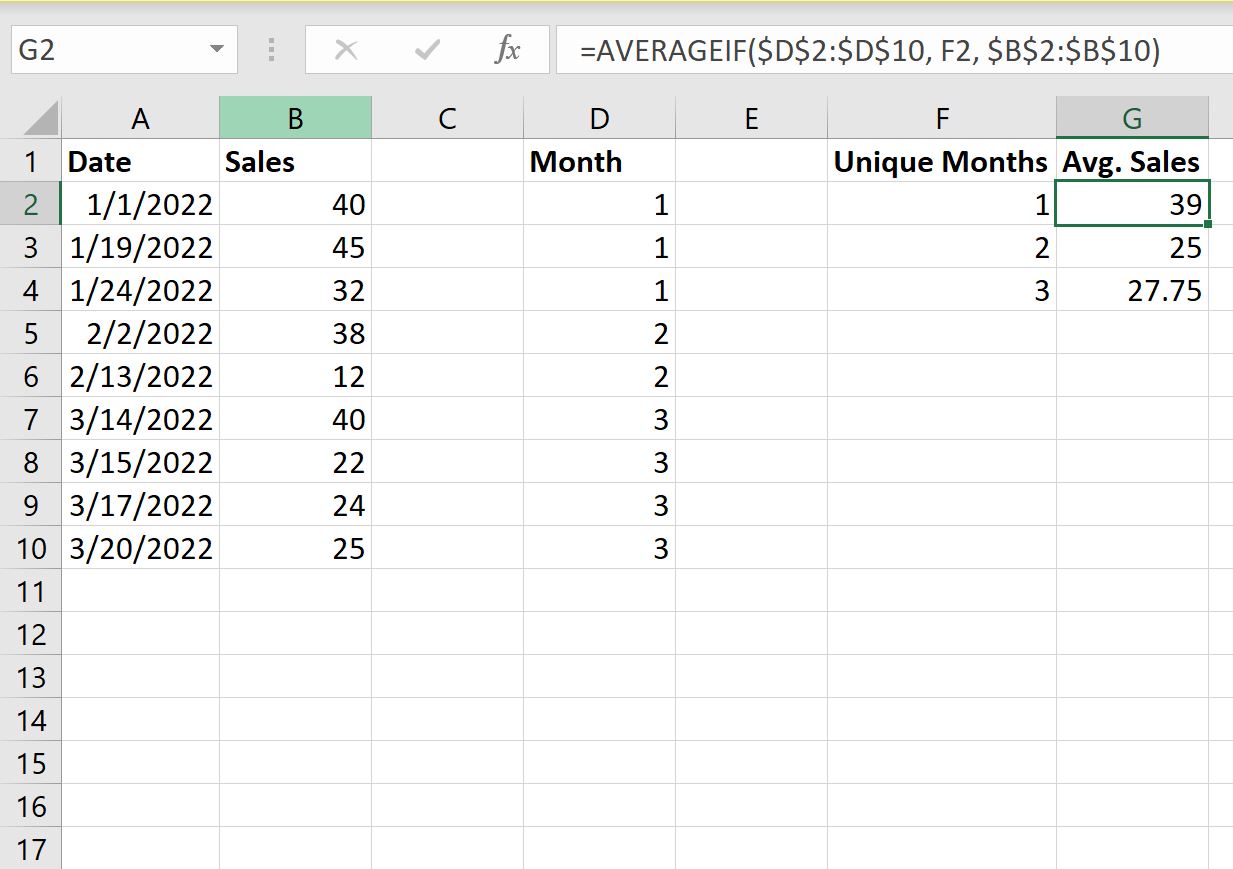
To nam mówi:
- Średnia dzienna wartość sprzedaży w styczniu wyniosła 39 .
- Średnia dzienna wartość sprzedaży w lutym wyniosła 25 .
- Średnia dzienna wartość sprzedaży w marcu wyniosła 27,75 .
Dodatkowe zasoby
Poniższe samouczki wyjaśniają, jak wykonywać inne typowe zadania w programie Excel:
Jak przekonwertować datę na miesiąc i rok w programie Excel
Jak liczyć według miesięcy w Excelu
Jak filtrować daty według miesiąca w programie Excel